Eliminación de buscar resultados – Grass Valley EDIUS v.5.0 Manual del usuario
Página 287
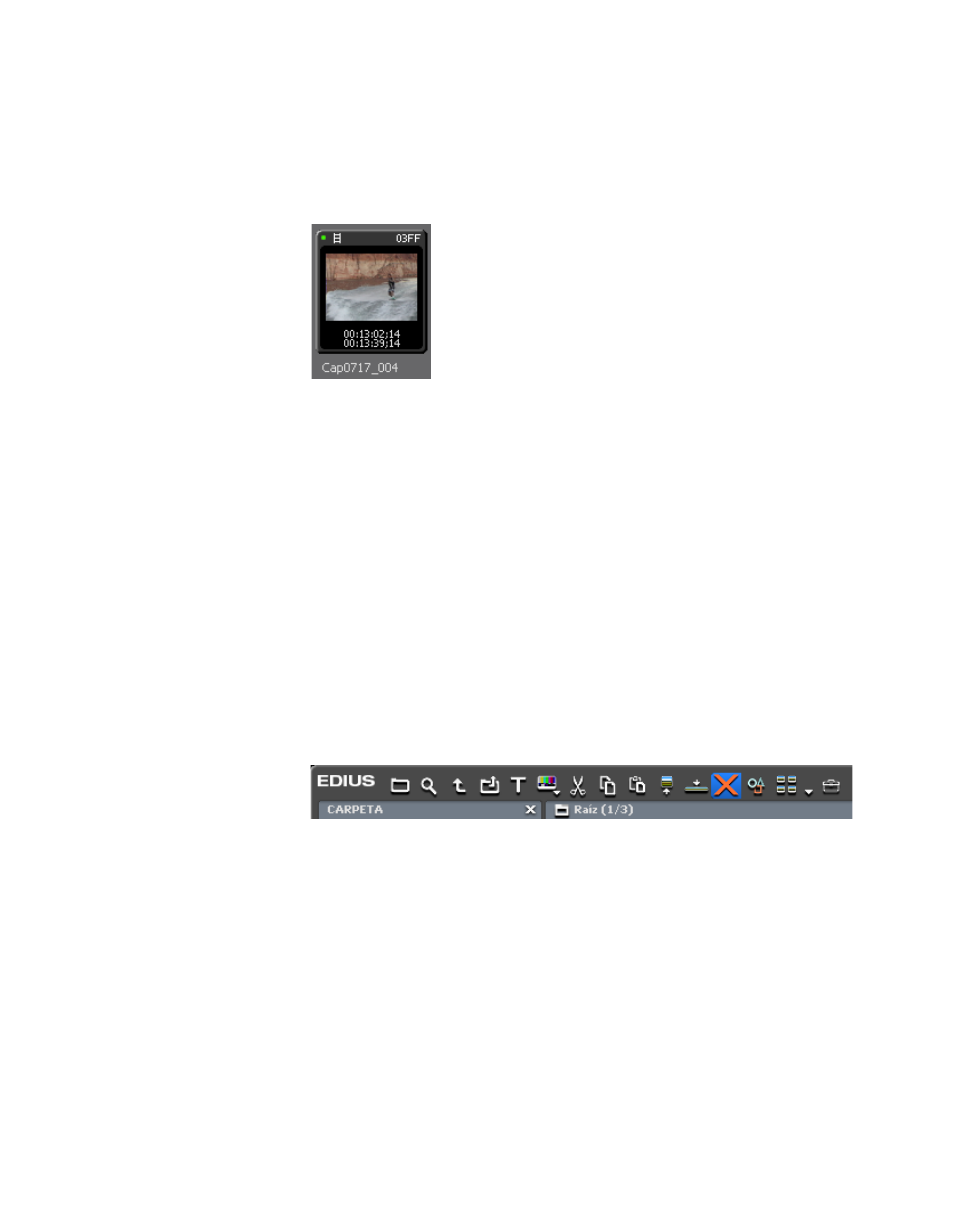
EDIUS — Manual de referencia del usuario
287
Administración de clips
Nota
Los clips sin utilizar en la línea de tiempo presentan un punto verde en la esquina
superior izquierda de la visualización del clip (consulte la
). El punto
verde no está presente para los clips no utilizados en la línea de tiempo.
Figura 286. Clip utilizado en la línea de tiempo
Para liberar clips sin utilizar en el contenedor, haga clic con el botón
derecho en el clip en la carpeta Buscar resultados y seleccione “Eliminar”
en el menú. La liberación de clips elimina los clips del contenedor, pero no
elimina el archivo fuente.
Nota
Cuando se libera un clip de la carpeta Buscar resultados, el clip vinculado
en “Raíz” también se libera. Estos clips no se pueden restaurar (liberación
cancelada).
Eliminación de Buscar resultados
Para eliminar la carpeta Buscar resultados, haga lo siguiente:
1.
Seleccione la carpeta Buscar resultados y haga clic en el botón Eliminar
(resaltada en azul en la
).
Figura 287. Botón Eliminar del contenedor
Aparece un cuadro de diálogo en el que se le pide que confirme la
eliminación.
2.
Haga clic en el botón
Aceptar
para eliminar la carpeta Buscar resultados
y su contenido.